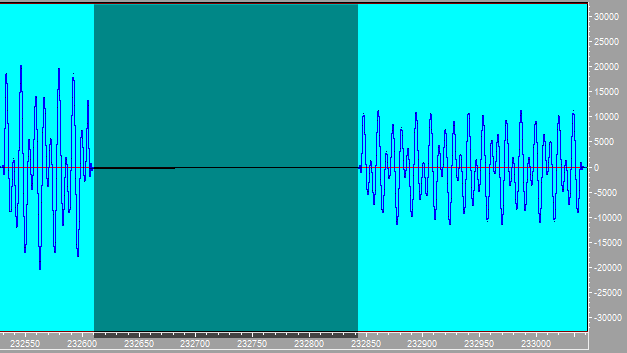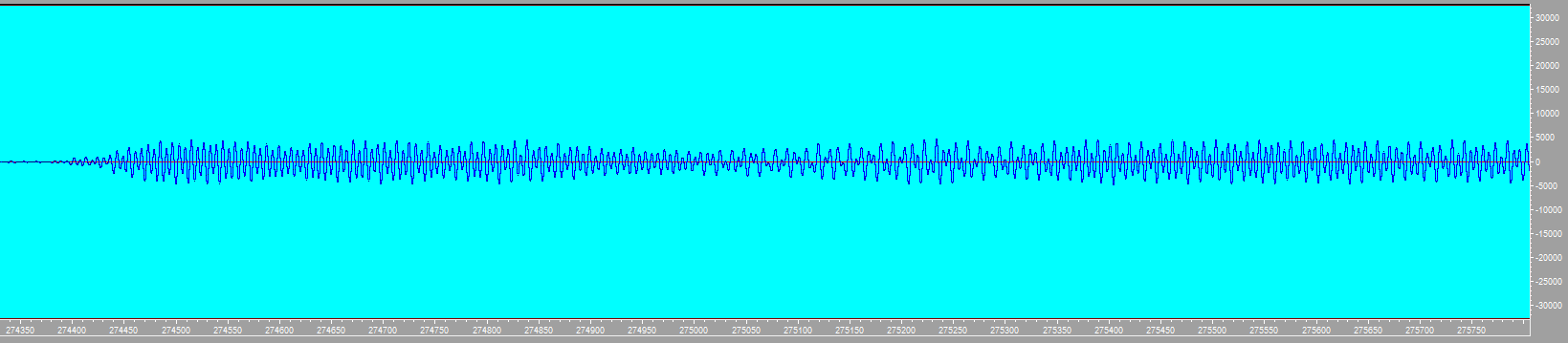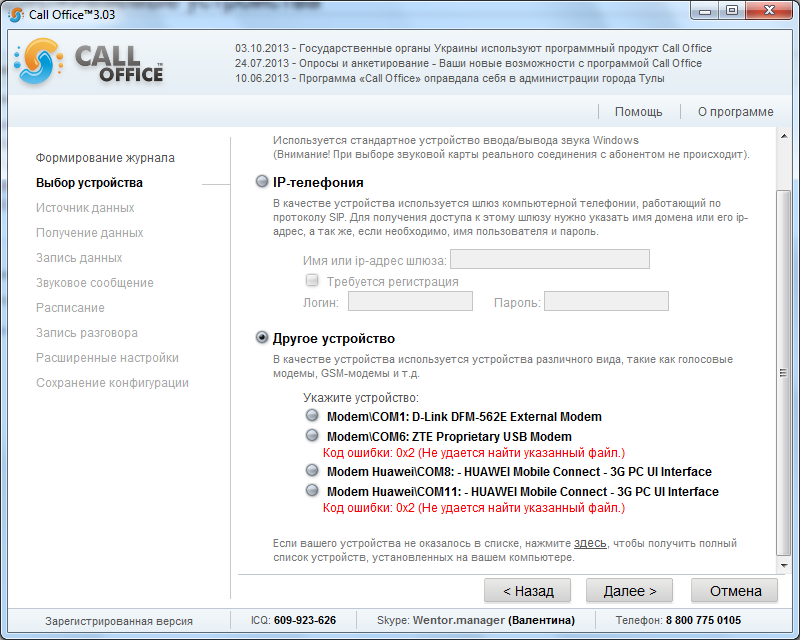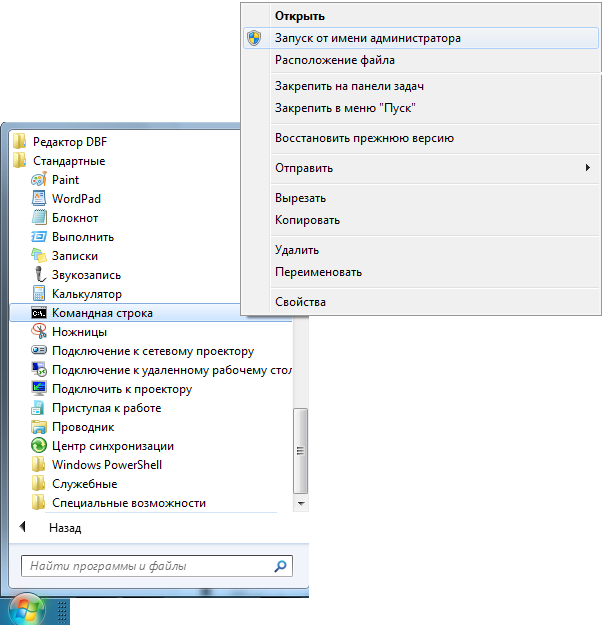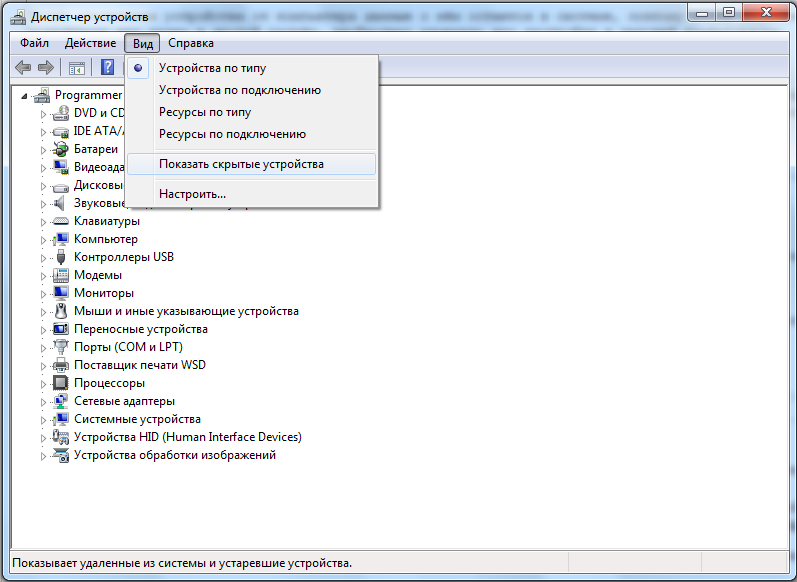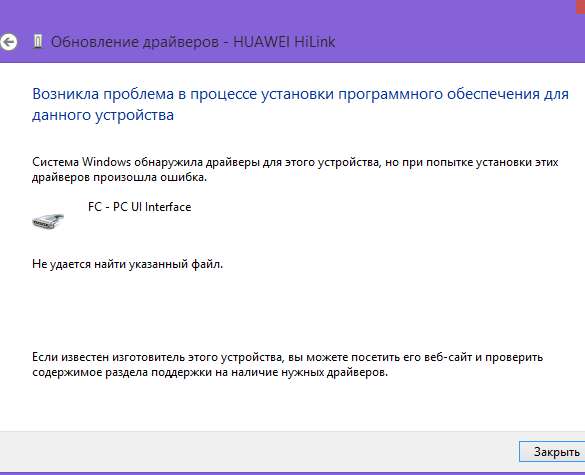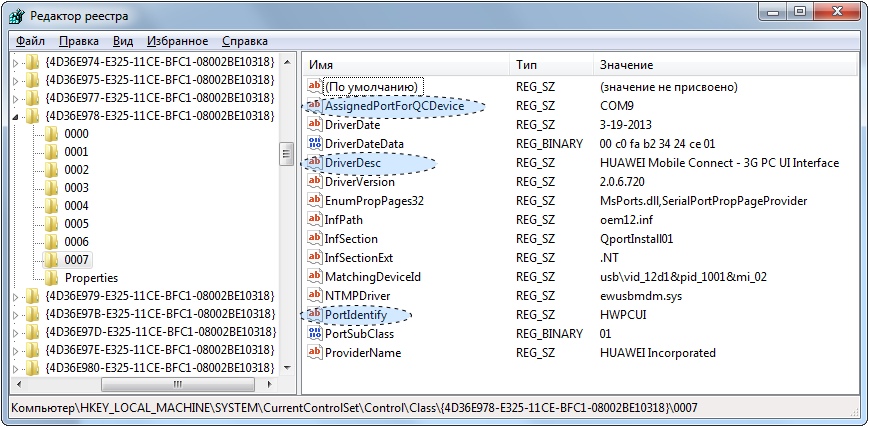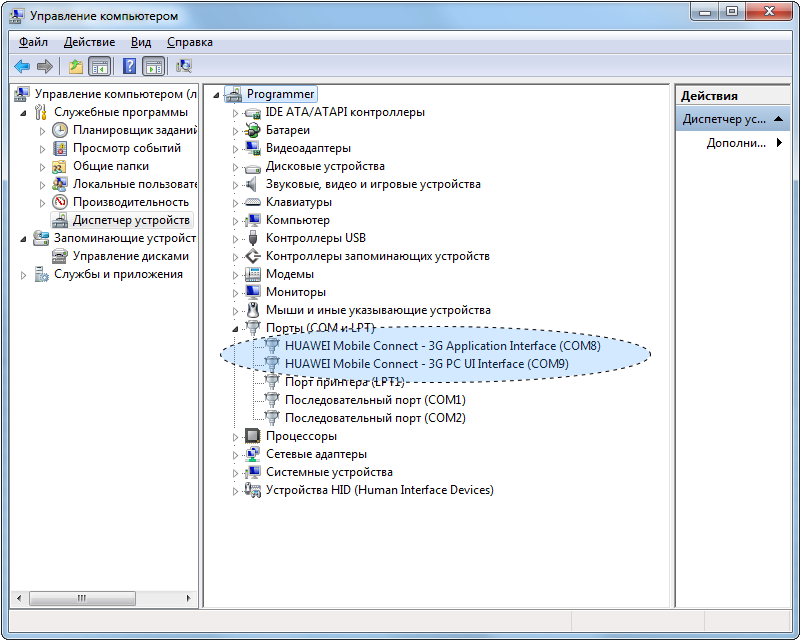Часто Задаваемые Вопросы/Вопросы работы устройств: различия между версиями
Zombrine (обсуждение | вклад) |
Zombrine (обсуждение | вклад) |
||
| Строка 222: | Строка 222: | ||
Путь в реестре к нужным параметрам: '''HKEY_LOCAL_MACHINE\SYSTEM\CurrentControlSet\Control\Class\{4D36E978-E325-11CE-BFC1-08002BE10318}''' И редактировать те папки, которые имеют в файле ListPort имена PC UI Interface и Application Interface. | Путь в реестре к нужным параметрам: '''HKEY_LOCAL_MACHINE\SYSTEM\CurrentControlSet\Control\Class\{4D36E978-E325-11CE-BFC1-08002BE10318}''' И редактировать те папки, которые имеют в файле ListPort имена PC UI Interface и Application Interface. | ||
Если какого-то параметра нет, можно нажать правую кнопку мыши, выбрать «'''Создать'''» -> «'''Строковый параметр'''» и указать название параметра из заголовка таблицы в ListPort. Для '''3G PC UI Interface''' надо указать в параметре '''PortIdentify''' значение '''HWPCUI''', для '''3G Application Interface''' — '''HWDIAG'''. В разделе '''AssignedPortForQCDevice''' надо указать '''COM-порт''' устройства. После этих изменений модем будет определяться корректно. | Если какого-то параметра нет, можно нажать правую кнопку мыши, выбрать «'''Создать'''» -> «'''Строковый параметр'''» и указать название параметра из заголовка таблицы в ListPort. Для '''3G PC UI Interface''' надо указать в параметре '''PortIdentify''' значение '''HWPCUI''', для '''3G Application Interface''' — '''HWDIAG'''. Также для '''3G Application Interface''' параметр'''DriverDesc''' обязан иметь содержимое «HUAWEI Mobile Connect - 3G Application Interface». В разделе '''AssignedPortForQCDevice''' надо указать '''COM-порт''' устройства. После этих изменений модем будет определяться корректно. | ||
:[[Файл:WikiRegisterPCUI.png]] | :[[Файл:WikiRegisterPCUI.png]] | ||
Версия 09:24, 7 апреля 2016
Общее для разных устройств
В. Почему программа не распознаёт, что сняли трубку или распознаёт с задержкой?
О. Особенность аналоговых телефонных линий состоит в том, что они не передают сигнал о поднятии абонентом трубки. Исключение составляли таксофонные линии, в которых при поднятии трубки происходила переполюсовка (по этому сигналу советские таксофоны глотали монету). Распознавание голосового ответа является весьма непростой задачей без применения специальных аппаратных средств. Заранее сложно сказать, как будет звучать голос человека поднявшего трубку и будет ли звучать вообще, так как некоторая часть населения, подняв трубку, просто молчит. Под аппаратными средствами понимается использование специализированных голосовых плат, в которых поднятие трубки на другом конце определяется аппаратным способом.
Без применения аппаратных средств добиться стопроцентного распознавания голосового ответа или факта поднятия трубки невозможно. Хорошим считается распознавание порядка 80% звонков, что в большинстве случаев вполне приемлемо.
Для того, чтобы повысить качество распознавания голосового ответа нужно использовать устройство, позволяющее аппаратно определить поднятие трубки, например, GSM-модемы, или SIP-шлюзы. Однако в случае, когда вы используете собственный VoIP-шлюз, подключенный к аналоговой телефонной линии, распознавание ответа абонента делается этим шлюзом программно, и если человек молчит в трубку, то время распознавания ответа может достигать 5 секунд.
В. Распознаёт ли программа ответы: «номер не существует», «абонент находится вне зоны действия сети» и т.д?
О. Наш программный продукт может распознать следующие результаты звонка:
- номер набран успешно/ответ абонента получен (трубка была снята, но определить, сделал это автоответчик или человек, невозможно);
- ошибка набора номера;
- ожидание ответа абонента прервано (пользователь в интерфейсе программы нажал кнопку «Стоп»);
- время ожидания ответа абонента истекло (время, в течение которого программе указано ожидать снятия трубки, истекло);
- номер занят.
Каким-то образом конкретизировать, по какой причине произошла ошибка набора номера, возможности нет.
В. При запуске сценария в журнале сообщение: «Ошибка при работe сценария. Ошибка регистрации : Метод LogOn не поддерживается выбранным устройством.»
О. В некоторых обновлениях версии 3.03 была ошибка, при которой не удалялись параметры работы с другими устройствами. В частности, со звуковой картой. Поэтому метод LogOn, используемый для соединения с SIP-шлюзами и SMS-сервисами выдавал ошибку при обращении к звуковой карте. При невозможности обновить версию до следующей, где ошибка исправлена, можно создать конфигурацию заново, сразу выбрав необходимое устройство для соединения. Ошибка проявляется только в том случае, если сначала было выбрано устройство для тестирования (как правило это звуковая карта), а затем было изменено на IP-телефонию или SMS-сервис.
В. Почему при переключении на оператора или при звонке из файла Excel через 30 секунд соединение разрывается?
О. В незарегистрированной версии Call Office существует ограничение времени разговора между оператором и абонентом в 30 секунд. В зарегистрированной версии такое ограничение отсутствует.
В. Почему нажатия клавиш телефона (DTMF) не распознаются?
О. Из-за смешанных типов ретрансляторов, аналоговых и цифровых, на пути следования звукового потока от одного абонента к другому сигналы DTMF могут потеряться. При распознавании в звуковом потоке DTMF-сигналов цифровые ретрансляторы могут физически вырезать сигналы из потока. Дальше сигналы передаются в виде цифровых команд. Однако в случае, если дальше на пути следования сигнала окажется аналоговый ретранслятор, эти команды просто теряются, потому что в аналоговых ретрансляторах нет поддержки цифровых команд. В итоге в звуковом потоке физически остаются только остаточные следы.
| На рисунке ниже тёмный участок выделяет вырезанный из потока сигнал DTMF.
Обратите внимание на длительность оставшихся после вырезания звуков: меньше 10 мс начальная часть и меньше 20 мс конечная. Вместо вырезанной части вставлена пауза длительностью 20 мс. Зачастую длительность оставшегося в звуковом потоке сигнала вовсе стремится к нулю. | |
| А теперь целый, не вырезанный сигнал DTMF. Длительность более 100 мс. | |
По стандартам минимальная длительность сигнала DTMF для распознавания не может быть меньше 65 мс. В реальности она обычно гораздо дольше.
Таким образом оставшейся в звуковом потоке информации критически недостаточно для корректного распознавания сигналов нажатых клавиш.
В. Могу ли я определить отключенные номера в моей базе данных?
О. Всё зависит от устройства, которое вы используете для обзвона. Многие операторы сотовой связи голосом сообщают, что телефон находится вне зоны доступа, выключен, недоступен, заблокирован и так далее. Этот ответ воспринимается аналоговыми модемами и большинством SIP-шлюзов как голосовой ответ абонента. GSM-модемы будут реагировать в соответствии с настройками оператора.
В любом случае, для полной уверенности в том, как определит эту ситуацию именно ваше устройство, необходимо провести проверку. Воспользоваться для этого можно бесплатной демонстрационной версией с нашего сайта.
Аналоговые голосовые модемы
В. Почему программа не набирает номер?
О. Прежде всего убедитесь, просмотрев журнал, что программа набирает нужный вам телефонный номер. Если это не так, необходимо проверить настройку источника данных. Если же программа набирает нужный номер, но звонка на него нет, скорее всего, проблема со способом набора номера. Существуют два способа набора номера: импульсный (щелчки в телефонной линии) и тоновый (мелодичные гудки). По умолчанию большинство модемов набирают номер в тоновом режиме. Если ваша АТС не поддерживает тоновый набор, переключить модем на набор номера в импульсном режиме можно, добавив английскую букву 'p' перед номером телефона. Точно так же можно заставить модем набирать номер импульсным набором указав букву 't'. Например: 't289928'. Это можно сделать в базе данных, указав перед номером нужную цифру, или в конфигурации программы, указав префикс набора номера.
В. Как сделать паузу при наборе номера?
О. Для этого нужно перед номером телефона добавить 'w', например так: 8w3852289928, чтобы сделать паузу для ожидания выхода на междугороднюю линию. Это можно сделать как в базе данных номеров телефонов, так и в конфигурации программы, указав префикс набора номера.
В. Модем подключен через мини-АТС, номера нужно набирать через девятку, как сделать?
О. Для этого нужно перед номером телефона добавить '9w', например так: 9w289928. Это можно сделать как в базе данных номеров телефонов, так и в конфигурации программы, указав префикс набора номера.
В. Почему программа пишет «Ошибка набора номера, нет ответа станции. Проверьте подключение модема к телефонной линии»? Я слышу гудок линии при инициализации модема.
О. Чаще всего проблема связана с тем, что шнур телефонной линии подключен к гнезду телефона, а не линии на модеме.
Реже — с тем, что частота гудка в линии не совпадает с настройками страны в самом модеме. В этом случае надо вручную указать код страны. В способах указания региона разница между модемами различных производителей огромна, так как используется различная схемотехника и наборы микросхем.
Наиболее часто в модемах применяются чипсеты Rockwell и Lucent, на которых собирают модемы небольшие компании. Некоторые используют собственные разработки на заказных или общего назначения микросхемах.
Так как разница между системами команд, которые используются в модемах различных производителей, велика, то ниже приводится очень краткая информация только для модемов, собранных на чипсетах Rockwell и Conexant. Для смены кода страны используется команда AT*NCххх:
| Страна | Код | Страна | Код | Страна | Код | Страна | Код |
| Австрия | 001 | Канада | 020 | США | 022 | Франция | 005 |
| Бельгия | 002 | Китай | 041 | Тайвань | 046 | Чехия | 019 |
| Германия | 006 | Россия | 025 | Украина | 038 | Южная Корея | 044 |
| Дания | 003 | США | 000 | Финляндия | 004 | Япония | 043 |
В. Почему программа не всегда правильно определяет снятие трубки абонентом?
О. Стандартная телефонная линия не имеет сигнализации о том, что абонент снял трубку, поэтому, определить, что абонент поднял трубку можно только программно слушая линию. Программное распознавание голосового ответа - является весьма не простой задачей без применения специальных аппаратных средств, так как заранее сложно сказать как будет звучать голос человека поднявшего трубку и будет ли звучать вообще, так как некоторая часть населения, подняв трубку, просто молчит. Под аппаратными средствами понимается использование специализированных голосовых плат, в которых поднятие трубки на другом конце определяется аппаратным способом или использованием специализированных таксофонных линий на которых в момент поднятия трубки на другом конце происходит переполюсовка линии (по этому сигналу советские таксофоны глотали монету). Поэтому без применения аппаратных средств добиться 100% надежного распознавания голосового ответа или факта поднятия трубки невозможно. Хорошим считается распознавание порядка 80% звонков, что в большинстве случаев вполне приемлимо. Так же вы должны понимать, что модемы не являются специализированными устройствами для работы такого рода. Все же голосовые функции модема - это не его основные функции, что тоже создает определенные сложности.
Так же следует учитывать, что в случае программного распознавания голосового ответа, любые сигналы на телефонной линии, кроме стандартных (Вызов, Занято) будут распознаны как голос абонента. То, есть различные автоответчики и мелодии звонка сотовых телефонов будут распознаны как голос абонента. Кроме, того, все АОНы работающие по российскому стандарту определения номера, при входящем звонке сами снимают трубку и далее начинают самостоятельно генерировать в линию сигналы Вызов. Если характеристики этих сигналов не сильно отличаются от стандартных, программа правильно определит, что трубка не снята, в противном случае, будет определен ответа абонента.
Для того, чтобы повысить качество распознавания голосового ответа нужно использовать устройство, позволяющее аппаратно определить поднятие трубки, например, GSM-модемы, или SIP-шлюзы.
В. При длительной работе иногда модем перестает работать, что делать?
О. К сожалению, при работе в голосовом режиме модемы иногда зависают. Если модем внутренний или подключен по USB, можно попробовать обновить драйвера. Причем, не обязательно, что самые свежие с сайта производителя решат проблему. В нашей практике, были случаи, что лучше подходит драйвер поставляемый с модемом на компакт диске.
В. Не работают одновременно два одинаковых модема, что делать?
О. Возможно это связано с ограничением драйверов модемов. В некоторых драйверах есть ограничение на использование только одного модема. То есть в системе их может быть установлено несколько, но в один момент времени может работать только один. Мы связывались с производителями и они подтвердили такое ограничение. Как правило, это касается Win-модемов. В этом случае можно посоветовать использовать модемы разных производителей или заранее выяснять возможность параллельной работы нескольких модемов на одном компьютере.
В. Во время произнесения сообщения вдруг пропадает звук у абонента, программа пытается позвонить следующему абоненту и вылетает с ошибкой
О. Если при включенном голосовом режиме модем перестаёт реагировать на команды, это проблема с подвисанием модема. Call office пытается его реанимировать при помощи специального алгоритма, если получить ответ от модема не удаётся, сценарий останавливается с ошибкой.
Здесь можно посоветовать заменить драйверы модема на более свежие (а в некоторых случаях на более старые) и/или попытаться найти новую прошивку для модема. Если ничего не помогает, модем необходимо заменить.
В. Устройство не открыто : Модем не отвечает на команды. Проверьте подключение модема. В чем причина?
О. Как правило, причина в том, что модем действительно не отвечает на команды программы. Это может быть связано с разными причинами, самая распространенная из которых - зависание модема. В такой ситуации нужно сделать следующее:
- Прежде всего следует убедится, что в программе указан правильный COM-порт, к которому подключен модем. GSM-модемы любят менять порты произвольным образом, при извлечении модема (особенно при установке в другой USB-порт) или при перезагрузке.
- Если порт выбран правильно, убедитесь, что программное обеспечение, которое поставляется с модемом не запущено. Если такая программа запущена, она использует порт модема и мешает работе программы. Завершите работу этой программы.
- Если предыдущие два пункта не помогли, проблема скорее всего уже в модеме, его нужно перезагрузить. Если модем внешний, нужно просто выключить на нем питание, подождать несколько минут, включить заново и попробовать. Если же модем внутренний, необходимо перезагрузить компьютер. Если модем - GSM, необходимо корректно завершить его работу в системе, извлечь, подождать пару минут, снова вставить в компьютер. Затем дождаться, когда модем подготовится к работе. Если при этом запуститься программное обеспечение, поставляемое с модемом, нужно дождаться, когда оно так же подготовит модем к работе, а затем завершить работу этой программы. После этого можно повторить попытку использовать модем в программе Call Office.
GSM-модемы
В. Почему-то перестал работать автоответчик через gsm модем. Пишет, что модем не имеет голосового режима. До этого все работало нормально с этим же модемом.
О. Чаще всего проблема связана с тем, что операционная система переопределила параметры устройства. Например, вам срочно понадобился именно тот разъем USB, к которому был присоединен модем, и вы переставили модем в другой разъем. В этом случае необходимо нажать на ссылку «Изменить» рядом с названием конфигурации и выбрать из выпадающего списка на странице «Выбор устройства» своё устройство с правильным номером порта. Для корректной работы необходим COM-порт, подписанный как «3G PC UI Interface».
Подробнее описано в разделе помощи в выборе устройства
В. Устройство не открыто : Ошибка инициализации модема
О. Как и в предыдущем вопросе, проблема может быть в неправильном выборе порта модема.
В. При воспроизведении сообщения после дозвона программа пишет: «Ошибка при воспроизведении звука. : Порт данных не открыт».
О. Скорее всего, в модеме отсутствуют голосовые функции. Попробуйте позвонить через другой модем.
В. При отправлении сообщений (реже – при звонке) на все номера ответ «номер занят», в чём может быть дело?
О. Разные операторы мобильной связи используют разные форматы телефонных номеров. У некоторых сообщение можно отправить только на номер в формате 8-ХХХ-ХХХ-ХХХХ, у некоторых 7-ХХХ-ХХХ-ХХХХ, а в каких-то случаях только +7-ХХХ-ХХХ-ХХХХ. Проверьте, в каком именно формате принимает телефонные номера абонентов ваш провайдер мобильной связи.
В. Почему возникают ошибки при отправке SMS?
О. В некоторых случаях модем не может отправить ваше сообщение. В журнале такие ошибки отображаются как «+CMS ERROR: 500». Происходить это может по множеству причин:
- отсутствие денег на счете;
- сообщение превышает 72 символа, но не включена опция отрезать лишнее или разбивать сообщение на несколько частей;
- неустойчивая связь с сетью сотового оператора;
- ограничение со стороны сотового оператора на количество сообщений, отправляемых в единицу времени.
В. Я отправляю сообщение на латинице, но программа всё равно разбивает сообщения по 70 символов
О. Максимальный размер сообщения в стандарте GSM — 140 байт (1120 бит). Таким образом, при использовании 7-битной кодировки (латинский алфавит и цифры) можно отправлять сообщения длиной до 160 символов. При использовании 8-битной кодировки (немецкий, французский язык) можно отправлять сообщения длиной до 140 символов. Для поддержки других национальных алфавитов (китайского, арабского, русского и др.) используется 2-байтовая (16-битная) кодировка UCS-2.
Для обеспечения максимальной совместимости все сообщения, отправляемые нашим программным продуктом, кодируются в кодировке UCS-2 независимо от используемого набора символов.
В. Программа перестает принимать звонки через несколько минут после запуска. Принимает несколько звонков, а спустя 2-3 минуты переходит в режим ожидания звонка и не реагирует на входящие звонки хотя они есть.
О. В настройках модема может быть установлен параметр экономии энергии в режиме ожидания. В этом случае программное обеспечение модема, когда он находится в режиме ожидания звонка, определяет, что модем не используется для web-серфинга и отключает его. Уберите галочку с этого параметра.
Чтобы отключить режим энергосбережения нажмите кнопку «Пуск» -> «Панель управления» -> «Телефон и модем» -> вкладка «Модемы» -> выберите свой модем и нажмите кнопку «Свойства» -> во вкладке «Общие» нажмите кнопку «Изменить параметры» -> вкладка «Управление электропитанием» -> снять галочку с пункта «Разрешить отключение этого устройства для экономии электроэнергии».
В. Звонок происходит, программа пишет, что дозвонилась и произносит сообщение, а в телефоне тишина
О. Чаще всего эта проблема возникает, если вы несколько раз извлекали и соединяли заново модем с USB-портом компьютера. Это приводит к тому, что операционная система для каждого раза устанавливает драйверы и настраивает порты, к которым подключен модем. В результате может возникнуть проблема, когда порт данных, по которому передаётся голос, будет выбран неправильно, и голосовой поток просто не поступает на устройство.
Извлеките и удалите из системы все модемы, включая скрытые. Подключите заново модем, дождитесь полной установки драйверов модема. Если будет предложено установить стандартную программу поставщика мобильной связи, установите её и закройте после запуска. Теперь можно изменить настройки вашего сценария и заново запустить его.
В. Как удалить старые модемы, которые уже не подключены к компьютеру?
После отключения устройства от компьютера данные о нём остаются в системе, поэтому после отключения устройства, особенно если вы подключили его затем в другой разъём, необходимо изменить его настройки в текущей конфигурации.
Устройства, отключенные от компьютера, имеют под названием красную подпись с описанием ошибки. Например, на приведённом выше изображении модемы в портах COM6 и COM11 не подключены, а в портах COM1 и COM8 готовы к использованию с программой.
Удалить неиспользуемые в системе порты можно следующим способом:
Пуск --> Все программы --> Стандартные --> Командная строка. Щелкаем на ней правой кнопкой мыши и из выпадающего меню выбираем Запуск от имени Администратора.
После появления приглашения в консоли вбиваем в нее нижеприведенные строки, и нажимая Enter после каждой из введенной:
Set devmgr_show_nonpresent_devices=1 Devmgmt.msc
В открывшемся окне Диспетчера задач идем в меню Вид и выбираем Показать скрытые устройства.
Устройства, отмеченные серым цветом (затененные), как правило, старые или неиспользуемые и их можно безболезненно для ОС удалить, щелкнув на них правой кнопкой и выбрать Удалить.
В. При установке драйверов для модема Huawei на 64-битной ОС Windows возникает ошибка
О. В драйверах для 64-битной операционной системы файлы драйверов называются:
FcSerial_x64.cat FcSerial_x64.inf FcSerial_x64.sys
в то время, как в самом драйвере прописано:
FcSerial.cat FcSerial.sys
переименуйте эти файлы, и установка пройдёт корректно.
В. После подключения GSM-модема HUAWEI я не могу найти его в программе
О. В реестре Windows при установке GSM-модема должны были прописаться необходимые для идентификации параметры, наличие или отсутствие которых можно определить, запустив файл ListPort.hta.
Путь в реестре к нужным параметрам: HKEY_LOCAL_MACHINE\SYSTEM\CurrentControlSet\Control\Class\{4D36E978-E325-11CE-BFC1-08002BE10318} И редактировать те папки, которые имеют в файле ListPort имена PC UI Interface и Application Interface.
Если какого-то параметра нет, можно нажать правую кнопку мыши, выбрать «Создать» -> «Строковый параметр» и указать название параметра из заголовка таблицы в ListPort. Для 3G PC UI Interface надо указать в параметре PortIdentify значение HWPCUI, для 3G Application Interface — HWDIAG. Также для 3G Application Interface параметрDriverDesc обязан иметь содержимое «HUAWEI Mobile Connect - 3G Application Interface». В разделе AssignedPortForQCDevice надо указать COM-порт устройства. После этих изменений модем будет определяться корректно.
- DriverDesc. Значение этого параметра «HUAWEI Mobile Connect - 3G PC UI Interface» или «HUAWEI Mobile Connect - 3G Application Interface». Первый нужен для управления и рассылки/приёма сообщений, второй — для передачи голосового потока.
- PortIdentify. Для «HUAWEI Mobile Connect - 3G PC UI Interface» должно быть значение «HWPCUI», для «HUAWEI Mobile Connect - 3G Application Interface» — «HWDIAG».
- AssignedPortForQCDevice. Значение COM-порта, которое можно найти в Диспетчере устройств Windows.
В. Модем не воспринимает новые сообщения, пока не перезапустишь сценарий
О. Скорее всего, у вас раньше была подключен другой модем, и после замены вы не переустанавливали стандартную программу для работы с модемом. Прошивки модемов могут быть разными даже у одной и той же модели, поэтому при подключении модема и установке стандартной программы работы с ним (например, Connect Manager) прописываются драйверы, которые корректно инициализируют модем. Установите стандартную программу для работы модема с флэш-памяти данного конкретного модема, и проблема, скорее всего, будет решена.
SIP-шлюз
В. В вашей оболочке звонки через SIP-шлюз идут, а если запускать скрипт с использованием COM-объекта, пишет «ошибка набора номера».
О. Для правильного набора номера через SIP-шлюз зачастую необходимо указывать его в формате <номер телефона>@<адрес SIP-шлюза>.
В. Звонок проходит, но в трубке абонента не слышно сообщения, которое произносит программа.
О. Попробуйте включить StunServer на странице дополнительных настроек SIP-сервера. Оставьте указанное по умолчанию значение stun.ekiga.net.
В. Соединение происходит, но через какое-то время я перестаю слышать абонента (абонент перестаёт слышать меня).
О. Чаще всего это связано с тем, что голосовой трафик теряется на какой-то из промежуточных точек между вами и вашим абонентом. Чтобы выяснить, где именно и почему это происходит, вы можете скачать и установить на своём компьютере бесплатный анализатор сетевого трафика Wireshark, запустить его, выбрав в меню Capture -> Interfaces (Ctrl+I) все сетевые интерфейсы, затем запустить обзвон. После завершения обзвона закройте окно Wireshark, выберите в появившемся окне «Stop and Save», укажите, куда и с каким именем сохранить файл, и пришлите его на электронную почту нашей службы поддержки.
В. Когда я запускаю две конфигурации, одна из них соединяется с сервером нормально, а вторая не соединяется совсем.
О. Скорее всего, вы указали при настройке конфигурации конкретный порт для соединения. И тот же самый порт указан для второй конфигурации. Соответственно, та конфигурация, которая получила доступ к порту первой, может с ним работать, а следующая (следующие) не может открыть необходимый ей для работы порт. Уберите на странице «Дополнительные настройки SIP-сервера» прямое указание на порты UDP и TCP. Сохраните конфигурацию.
В. Какие порты надо открыть для работы IP-телефонии?
О. На роутере или файрволе надо пробросить следующие порты:
- 5060 UDP — стандартный порт для инициации SIP соединения.
- 10000-20000 UDP - для голосового трафика RTP.